
Reparo de fotos com IA
Repare suas fotos, melhore a qualidade e restaure momentos preciosos com uma solução baseada em IA.
15/12/2020 • Arquivado para: Soluções de Foto/Vídeo/Áudio • Soluções comprovadas
O DashCam ou uma câmera do painel é uma câmera integrada, ou seja, montada no painel do veículo, usa cartões de memória para armazenar dados e pode alternar os registros, o que significa excluir os dados mais antigos automaticamente quando o armazenamento fica cheio. Mas, se o cartão de memória mostrar 'erro de cartão de memória cheio', pode haver muitos motivos por trás, como danos ao cartão, formatação incorreta ou qualquer outro. Este artigo fornecerá um guia completo sobre como consertar erros de memória cheia do Dashcam, suas soluções relativas e as etapas a serem seguidas para concluir o processo. Não é incrível? Então, venha, vamos começar.
Vários cartões SD podem ser usados pelo Dashcam, mas variam de acordo com suas especificações. Embora todos os cartões SD sejam conhecidos por funcionar bem com o Dashcam, para facilitar a seleção a seguir, está o último dos cartões SD que pode se adequar melhor à sua preferência.
Projetado para ser usado pelas câmeras que mostram ciclos de gravação mais repetidos.
Oferece confiabilidade por um longo período e é resistente à água e à temperatura.
Ele oferece um sistema de vigilância de alta especificação com uma transferência mais rápida de dados do cartão de memória para o computador pessoal.
Oferece captura, reprodução e transferência de dados rápidas.
Ele oferece uma transferência de dados super-rápida com fácil inserção no computador.
Oferece velocidade super rápida com alto desempenho.
O conjunto de razões comuns por trás da prevalência de erros no cartão SD inclui; estes podem estar com defeito ou a remoção dos vídeos não foi feita corretamente após o seu uso. Alguns outros motivos também incluem que a substituição de novos arquivos não é feita nos arquivos antigos. O cartão SD pode não ser compatível com a câmera do painel ou o cartão SD está completamente danificado. Além disso, a causa dos erros na memória do Dashcam envolve problemas de corrupção, resultando em erros do cartão SD que podem ser resolvidos usando um formato de disco.
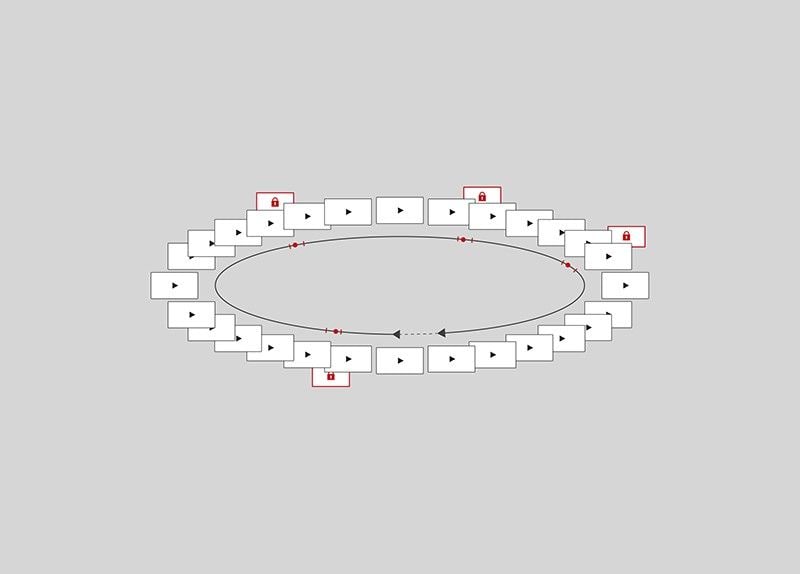
A gravação em loop no Dashcam permite a gravação contínua independentemente da capacidade da memória SD atingir o máximo. Em caso de memória cheia, certifique-se de não excluir os vídeos salvos no cartão e mantenha a gravação em loop ativada. Enquanto a gravação em loop estiver ativada, defina o tempo do vídeo em loop para ser mais curto do que o tempo real definido no vídeo em loop. Considerando o loop médio de gravação do tempo, ou seja, 3 minutos a 5 minutos, reduza-o para 5 minutos a 3 minutos ou de 3 minutos a 1 minuto para melhorar as funções.
O preenchimento e a proteção consistentes dos dados do cartão SD estão associados ao G-sensor de alta sensibilidade. As gravações acionadas pelo sensor G restringem a substituição. Portanto, vídeos importantes podem ser usados significativamente para outros fins, ou seja, eles serão bloqueados no cartão de memória e não serão removidos.

Durante a revisão da filmagem, para compartilhar, um grande arquivo é gravado em várias partes que são facilmente classificadas em segmentos gerenciáveis, ou seja, cerca de um vídeo de 3 minutos. Esse recurso torna a transferência e o download fáceis, particularmente útil no Dashcam com Wi-Fi para download rápido e transferência de dados para o sistema ou telefone.
Uma ferramenta de recuperação de dados poderosa permite a recuperação de todos os documentos valiosos, áudio, vídeo, e-mails, documentos, fotos para transferência rápida e fácil de sistemas como sistemas, ou mesmo aqueles com falha. O uso de Recoverit Recuperação de Dados Ultimate permite que você recupere vídeos fragmentados e conserte e conserte os dados danificados, quebrados ou corrompidos vídeo.
Step 1. Selecione um local para cartão SD

Step 2. Faça a varredura do setor de arquivos do cartão SD. Reserve um momento e aguarde a conclusão da varredura

Step 3. Visualize os arquivos

O formato de cada arquivo é diferente um do outro. Em alguns casos, você pode encontrar o vídeo corrompido após a visualização do software. Recoverit Recuperação de Dados Ultimate suporta o recurso Recuperação Avançada de Vídeo. Ele é usado para escanear, reunir e combinar o fragmento de seus vídeos corrompidos, garantindo a recuperação dos vídeos do Dashcam, filmadora, câmeras de ação, Drones, câmeras digitais, DSLR, cartão SD, PC, HDD qualquer outro. Seus recursos incluem principalmente:
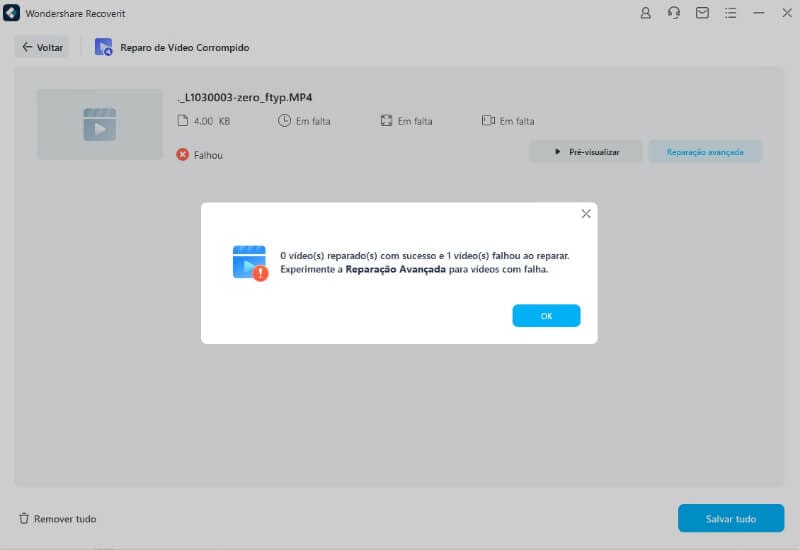
O Recoverit Reparação de Vídeo é uma poderosa ferramenta de reparo de vídeo de arquivos corrompidos, danificados ou quebrados com base em formatos como MP4, MOV, M2TS, MKV, MTS, 3GP, AVI e FLV. Ele fornece suporte significativamente para dois modos diferentes de reparo. O reparo rápido serve principalmente para reparar diferentes tipos de erros de vídeo. Reparo antecipado para reparo de vídeo corrompido por meio da análise de dados e tecnologia do vídeo de amostra gravado usando o mesmo dispositivo.
Etapa 1: Adicione seus vídeos corrompidos
Inicie o aplicativo em seu computador. Para reparar seus arquivos de vídeo corrompidos, você pode adicioná-los clicando no botão Adicionar ou na área "Adicionar vídeo e começar a reparar".

Etapa 2: Repare seus vídeos
Assim que tiver adicionado todos os vídeos corrompidos, clique na opção Reparar para iniciar o processo de reparo do vídeo.

Etapa 3: Visualize os vídeos
O reparo levará algum tempo e, assim que o processo de reparo for concluído, um lembrete com informações sobre a correção bem-sucedida aparecerá na tela. Pressione OK para fechar a operação.

Etapa 4: Modo avançado para vídeo gravemente corrompido (opcional)
Se os vídeos estiverem gravemente corrompidos e não forem reparados com sucesso, vá para o modo de reparo avançado. Basta clicar no botão Reparo avançado.

Em seguida, adicione um vídeo de amostra e repare-o agora.

Etapa 5: Salvar o vídeo reparado
O reparo antecipado executará o processo de reparo e exibirá uma mensagem de sucesso quando o processo estiver completamente concluído. Agora, você pode reproduzir esses vídeos e não verá nenhum erro na tela.

Recomenda-se que a formatação do Dashcam seja feita pelo menos uma vez por mês. Isso ocorre porque os cartões SD estão sob pressão devido à gravação contínua e looping durante a unidade. As etapas para formatar o cartão microSD são as seguintes:
Certifique-se de conectar o cartão SD Dashcam ao PC e insira-o no slot localizado.
Clique com o botão direito no cartão de memória após ele ser detectado pelo Windows.
Selecione "Formatar" no menu de arquivo.
Selecione e clique em "Formatação Rápida".
Clique em "Iniciar".
Lembra-se: A formatação do cartão SD removerá todos os dados armazenados nele.
Seu Dashcam pode levar um cartão microSD com capacidade de armazenamento de 8 GB a 128 GB. A dependência do cartão é baseada em seu orçamento, bem como requisitos. É recomendável que um tamanho mínimo de 16 GB seja o mais adequado para eles. Mas, no caso do modelo de câmera dupla, é recomendado o tamanho de 32 GB a 128 GB de cartão SD. Além disso, o cartão SD de 32 GB é mais adequado para câmeras de painel, enquanto as câmeras de alto alcance podem ocupar até 128 GB de cartão SD.
As horas de gravação podem ser influenciadas por vários fatores importantes, mas a gravação de vídeo usando SanDisk oferece 160 minutos de gravação a 24 Mbps e 240 minutos a 17 Mbps. Embora com variação no design, modelo e marca, o tempo de gravação em 720p dá 20 minutos de filmagem HD por GB. Assim, o número total de minutos pode levar até 32 GB, ou seja, cerca de 10 horas e 40 minutos de gravação de vídeo.
Desligando o recurso de detecção de movimento. Os cartões SD com capacidade de armazenamento limitada, esses recursos param de gravar em caso de movimentos não detectados na frente da câmera. Assim que o movimento for detectado, ele começará a gravar novamente. Para cartões SD de maior capacidade, este recurso de detecção de movimento não é um requisito. Alguns outros motivos para a interrupção da gravação também incluem cartão de memória cheio, erro da máquina ou configuração incorreta da máquina. Para isso, é necessário formatar os cartões SD e, caso não seja, troque o cartão de memória.
Luís Santos
chief Editor